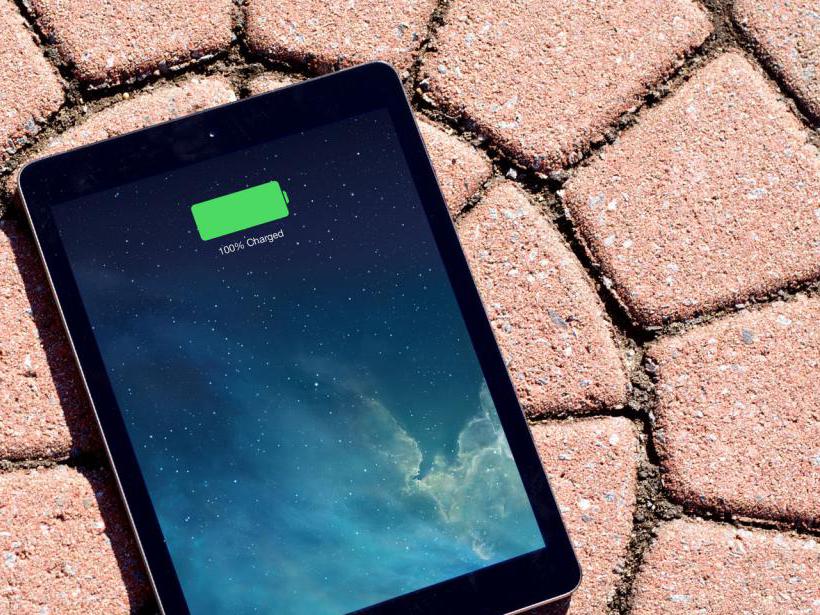- Почему айфон быстро заряжается и быстро разряжается? Что делать?
- Подождите некоторое время
- Проведите проверку в режиме ожидания
- Осуществите сброс
- Проверьте использование системы
- Проверьте работоспособность аккумулятора
- Восстановите смартфон
- Дополните аккумулятор
- Режим низкого энергопотребления
- Поддерживайте хорошее состояние аккумулятора
- Как поддержать хорошее состояние батареи дольше?
- 5 причин, почему iPhone быстро разряжается
- 1. Износ батареи
- 2. Неправильные настройки системы
- 3. Неправильная/Неисправная зарядка
- 4. Контакт с водой/Падение
- 5. Неправильное обновление
Почему айфон быстро заряжается и быстро разряжается? Что делать?
- 21 Октября, 2018
- IOS
- Elena_Ladypain
«Айфоны» обычно рассчитаны на 10-12 часов автономной работы, в том числе новые модели X, 8 или 8 Plus, а также ранее вышедшие 7, 7 Plus, 6, 6s Plus или SE. Если вы обновили систему до iOS 11.3 или перешли на новый iPhone, вы можете столкнуться с быстрой разрядкой его аккумулятора. Что делать, если «Айфон» быстро заряжается и быстро разряжается?
Подождите некоторое время
Независимо от того, восстанавливаете ли вы резервную копию или настраиваете смартфон с заводских настроек, ваш новый iPhone или обновленная версия iOS 11 могут расходовать много ресурсов для загрузки приложений, игр, почты, фотографий и другого контента. Это происходит потому, что Wi-Fi остается в рабочем состоянии в течение длительного времени, а Spotlight — поисковая система iOS — должна индексировать все. Некоторые приложения также восстанавливают свои собственные библиотеки и базы данных. Когда радиосигнал и процессоры остаются активными, потребление энергии усиливается.
Если вы только что перешли на новый iPhone 8 или iPhone X, обновленный до версии iOS 11 или восстановленный, подождите день или около того, чтобы все процессы настройки были закончены, и девайс мог вернуться к нормальной жизни. Если после этого гаджет начал работать положенное время, все отлично. Если нет, и «Айфон» быстро заряжается и быстро разряжается все равно, следует искать иные причины.
Проведите проверку в режиме ожидания
В дополнение к тому, что настройка системы занимает некоторое время, чтобы корректно закончить передачу всех данных, пользователи часто проводят много времени с новыми телефонами, изучая их функции. Это особенно касается таких вещей, как Animoji, Portrait Lighting и приложения Augmented Reality (AR). Таким образом, экран остается включенным, память записывается в WI-Fi и, возможно, сотовые радиоприемники остаются активными, а мощность потребляется.
Это может быть причиной, почему «Айфон» быстро разряжается и заряжается. Другими словами, если вы используете батарею, и она работает очень мало, первый шаг к исправлению проблемы — выяснить, не используете ли вы ее в два раза больше.
Итак, обратите внимание на то, сколько осталось зарядки батареи. Затем оставьте iPhone в покое на 20-40 минут. Когда вы проверите его спустя это время, запишите, сколько осталось от заряда. Если в режиме ожидания нет больших изменений, вероятно, все в порядке, и ваш срок службы аккумулятора вернется в нормальное состояние, когда ваше использование девайса вернется в нормальное состояние (после того, как вы изучите новинку со всех сторон).
Если ваш iPhone продолжает работать недолго, дело не в этом. Чтобы проверить, почему «Айфон» очень быстро разряжается и заряжается, выполните следующие шаги.
Осуществите сброс
Перезагрузка, перезапуск или сброс — это самый общеизвестный метод при устранении неполадок, потому что он часто работает. Иногда сброс — это все, что нужно, чтобы исправить системную ошибку. iPhone X и 8 требуют разных комбинаций кнопок, в отличие от предыдущих моделей:
- Быстро нажмите и отпустите кнопку увеличения громкости, а затем ее уменьшения.
- Нажмите и удерживайте боковую клавишу (сон/пробуждение, включение/выключение).
В iPhone 7 порядок действий следующий:
- Нажмите и удерживайте кнопку включения/выключения в правой части гаджета.
- Продолжая удерживать ее, сделайте то же самое с клавишей уменьшения громкости в левой части iPhone.
- Придерживайте обе кнопки, когда экран выключится, и продолжайте нажимать их, пока он не включится и не отобразит логотип Apple.
Для iPhone 6 и предыдущих моделей:
- Одновременно нажмите и удерживайте кнопки «Сон/Пробуждение» и «Домой».
- Держите их, пока не увидите логотип Apple.
- Отпустите.
Что делать, если «Айфон 5s» быстро заряжается и разряжается? На iPhone SE, 5 и предыдущих версиях кнопка питания расположена сверху. Как только ваш «Айфон» перезагрузится, повторите предыдущие шаги и посмотрите, нормально ли расходуется аккумулятор. Если iPhone быстро заряжается и быстро разряжается и дальше, продолжайте искать причины.
Проверьте использование системы
iOS содержит потрясающий индикатор батареи, а также утилиту для нее. Этот сервис позволяет точно узнать, какие приложения и службы использует ваш аккумулятор и как. Это может помочь определить, почему «Айфон» быстро заряжается и разряжается. Чтобы использовать этот функционал, выполните следующее:
- Запустите настройки с главного экрана.
- Нажмите на батарею.
- Подождите минуту, чтобы она начала активно использоваться.
- Откройте «Настройки», выберите «Аккумулятор».
- Нажмите кнопку «Показать подробное использование» (выглядит как часы), чтобы получить разбивку использования на главное и второстепенное.
- Выберите «Последние 7 дней», чтобы получить более широкий обзор энергопотребления с течением времени.
- Нажмите «Показать подробное использование», затем «Последние 7 дней».
В этих данных может быть сложно разобраться, но просто проявите внимание. Если вы видите iCloud Photo Library в открывшемся окне, и вы только что обновили его, это говорит об активном процессе загрузки. Как только он завершится, все должно вернуться к нормальной работе. Если вы видите Facebook в этом списке, и при этом показатели 4 % главный расход и 40 % фоновый, — это признак, что что-то пошло не так. Это может быть причиной, почему «Айфон» стал быстро разряжаться и заряжаться.
В этот момент вы можете заставить отказаться устройство от разряжающих его приложений и, скорее всего, вернуть энергопотребление в нормальное русло. Это делается так:
- Дважды нажмите кнопку «Домой», чтобы открыть быстрый переключатель приложений.
- Проведите по экрану по названию сервиса, который вы хотите принудительно завершить.
- Прикоснитесь к карте приложения и откройте ее.
На iPhone X вы можете принудительно выйти из приложения следующим образом:
- Прикоснитесь пальцем к области жестов в нижней части экрана.
- Проведите пальцем вверх и удерживайте его на месте, пока не появится интерфейс многозадачности, подобный карте.
- Нажмите и придерживайте приложение, из которого вы хотите выйти, пока красный круг с символом «-» не появится в верхнем левом углу окна.
- Коснитесь области жестов, проведите пальцем вверх и удерживайте название нужной вам программы. В качестве альтернативы нажмите красный круг.
Затем проверьте, как аккумулятор начал расходоваться дальше. Если «Айфон» быстро заряжается и быстро разряжается по вине определенного приложения постоянно, вы можете попробовать его повторно установить или даже заменить альтернативным сервисом или веб-сайтом для некоторых ваших действий.
Проверьте работоспособность аккумулятора
С iOS 11.3 Apple добавила в устройства информацию о работоспособности аккумулятора. Она показывает текущую максимальную пропускную способность и производительность, а также сообщит вам, если ваш iPhone замедляется в работе независимо от того, нуждается ли он в настройке, и даже позволит вам отключить расширенное управление питанием. Это может помочь, если «Айфон» быстро разряжается и заряжается. Что делать, чтобы запустить такое управление производительностью? Вам нужно выполнить следующее:
- Запустите настройки с главного экрана.
- Нажмите на батарею.
- Нажмите «Аккумулятор».
Если ваш iPhone SE, 6, 7 замедлился из-за предотвращения неожиданного отключения, iOS 11.3 восстановит его до прежних неограниченных уровней производительности. Такое ограничение включается только после того, если вы столкнетесь с еще одним неожиданным отключением.
Максимальная производительность — это способность батареи вашего iPhone обеспечивать достаточный заряд даже при выполнении сложных задач, вплоть до тех, которые вызывают силовые импульсы.
Apple показывает следующие сообщения, в зависимости от способности обрабатывать максимальную производительность:
- 100 %: ваш аккумулятор в настоящее время поддерживает нормальную пиковую производительность.
- 95 %: этот iPhone неожиданно отключился, потому что батарея не смогла обеспечить необходимую максимальную мощность. Управление эффективностью было применено, чтобы помочь предотвратить это снова.
- 79 % или меньше: состояние вашей батареи значительно ухудшено. Это вполне может быть причиной, почему «Айфон» быстро заряжается и быстро разряжается. Провайдер услуг Apple может заменить батарею, чтобы восстановить полную производительность и емкость.
- Неизвестно: этот iPhone не может определить состояние батареи. Скорее всего, потребуется ее замена.
Если вы отключите управление производительностью, вы увидите следующее сообщение: «Этот iPhone испытал неожиданное завершение работы, потому что батарея не смогла обеспечить необходимую максимальную мощность. У вас отключена защита управления эффективностью вручную. Если у вашей батареи плохое состояние, вам следует обратиться в официальный сервис».
Восстановите смартфон
Итак, вы не можете добиться, чтобы ваш «Айфон» быстро не разряжался. Что сделать? Что поможет в таком случае? Иногда восстановление из старой резервной копии, особенно копирование другого устройства (такого как iPad), может быть менее идеальным. Это может собрать в совокупности все возможные системные ошибки, и девайс просто не работает, как раньше. Иногда ваша некогда новая установка также устаревает.
Если вы подозреваете, что это так, можете сбросить и настроить свой iPhone как новый. Да, это может быть невероятным неудобством по части приложений, но если у вас есть значительная и постоянная проблема, и ничто другое не может ее исправить, настройка смартфона как нового может быть решением.
Это экстремальный вариант, без сомнения. Вам нужно будет становить почти все снова, включая пароли и настройки, и вы потеряете все сохраненные данные, такие как пройденные уровни и действия игр, но в большинстве случаев ваш срок службы батареи станет лучше, чем когда-либо. Это поможет, если «Айфон» разряжается за ночь или в состоянии покоя по причине системных неполадок.
Дополните аккумулятор
Если вам нужно использовать девайс дольше, чем позволяет встроенная батарея, один из вариантов — получить внешний аккумулятор. Вы можете получить дополнительное устройство любой мощности. Корпус батареи держит ее плотно упакованной вместе со смартфоном, но увеличивает размер и объем. Так «Айфон» станет слишком большим, чтобы помещаться в кармане, и он, как правило, не сможет так управлять другими устройствами. Банк батарей может иметь все формы и размеры, и часто может одновременно заряжать несколько устройств.
Режим низкого энергопотребления
Как сделать, чтобы «Айфон» быстро не разряжался? Если срок службы батареи нормальный, но вы хотите получить его еще больше, вы можете использовать режим низкого энергопотребления. Он отключает процессы и сохраняет как можно больше зарядки. Чтобы это сделать, выполните следующее:
- Запустите приложение «Настройки» на главном экране.
- Нажмите «Аккумулятор».
- Включите режим низкого энергопотребления.
- Откройте «Настройки», нажмите «Аккумулятор», включите питание.
Вы сможете сразу увидеть, когда режим Low Power включен. Если посмотреть на значок аккумулятора — он становится желтым. Он автоматически отключится в любое время, когда вы перезаряжаете батарею до 80 % и более. Поэтому, если вы хотите его сохранить, вам нужно будет включать его каждый раз.
Вы также можете быстро включить режим низкого энергопотребления, используя Siri. Просто дайте соответствующую голосовую команду.
Стоит отметить, что в iPhone 8 и X режим низкого энергопотребления также уменьшает частоту обновлений GPS. Если даже режима низкого энергопотребления недостаточно, и вы не можете зарядить смартфон в ближайшие минуты, существуют другие методы, которые вы можете попробовать:
- Уменьшите яркость экрана.
- Установите автоблокировку на 1 минуту.
- Используйте наушники вместо динамика, если вам нужно слушать аудио или музыку.
- Скройте приложение «Часы» в папке. Эта анимация использует циклы GPU.
Поддерживайте хорошее состояние аккумулятора
Еще одной причиной, по которой «Айфон» плохо заряжается и быстро разряжается, может быть физический износ аккумулятора. Батареи не терпят тепло. Это значительно сокращает их продолжительность жизни. Когда вы активно пользуетесь смартфоном жарким летом, постарайтесь не оставлять его под прямыми солнечными лучами или в очень жаркой обстановке. В зимнее время постарайтесь не оставлять свой iPhone на батарее или перед вентилятором горячего воздуха даже в автомобиле.
Если ваш «Айфон» станет слишком горячим, он начнет автоматически уменьшать яркость экрана и попытается как можно меньше уменьшить мощность. В конце концов, он даст вам предупреждение о нагреве и выключится, чтобы предотвратить повреждение. Не позволяйте ситуации зайти так далеко.
Как поддержать хорошее состояние батареи дольше?
Когда вы ложитесь спать по ночам, используйте маломощное, более медленное зарядное устройство. Вы можете быстро заряжать его, но при этом выделяется больше тепла, и это может снизить долговременное здоровье вашего аккумулятора. Нормально усилить заряд, если вам нужно быстро пополнить его и продолжить работать весь день. Но если у вас есть время, дайте девайсу зарядиться с нормальной скоростью.
Очевидно и то, что девайс ни в коем случае нельзя подвергать воздействию воды. Ее попадание может вывести из строя не только аккумулятор, но и практически весь механизм смартфона.
Если возникла необходимость замены батареи, не делайте это самостоятельно. Обратитесь в официальный сервисный центр.
Источник
5 причин, почему iPhone быстро разряжается
Быстрая разрядка аккумулятора iPhone — это довольно частая проблема, которая встречается у многих пользователей. К сожалению, большинство просто игнорирует данную проблему, пока ее проявления не становятся критическими. Мы решили собрать 5 самых распространенных причин, почему ваш iPhone может быстро разряжаться и как можно предотвратить быструю разрядку вашего Айфона.

1. Износ батареи
В конструкции iPhone используются литий-ионные батареи (аккумуляторы). Несмотря на то, что Apple производит их очень качественно, данная деталь, с годами, может изнашиваться, терять свои свойства и первоначальную емкость. Это называется химическим старением аккумулятора. К сожалению, износ батареи iPhone не предотвратим, поэтому для пользователей iPhone 5, iPhone 6, iPhone 7 и других моделей раннего производства будет актуальной процедура замены аккумулятора.
Тем не менее, износ батареи вполне реально замедлить, если придерживаться таких полезных советов:
- Использовать сертифицированные MFI зарядные устройства
- Заряжать iPhone только при надобности
- Не оставлять iPhone заряжаться на ночь
- Вовремя обновлять iPhone до последней версии iOS
- Не пренебрегать диагностикой устройства и вовремя обращаться в сервисный центр, если заметили проблему с производительностью/быстрой разрядкой/отключением iPhone
Компания Apple позаботилась о том, чтобы вы самостоятельно смогли выявить износ батареи вашего iPhone.
Для того, чтобы это сделать, нужно:
- Перейти в приложение системных настроек
- Затем открыть вкладку «Аккумулятор»
- И перейти в меню « Состояние аккумулятора »
В указанном поле вы увидите проценты состояния вашего аккумулятора и сможете оценить износ батареи iPhone.
Оптимальные проценты, которые означают нормальное состояние батареи: от 100% до 80%. В таком случае ваша батарея в порядке и нужно искать другую причину быстрой разрядки iPhone.
Если ваши проценты оказались ниже (70% или 50%) — это явная причина обратиться в сертифицированный сервисный центр iLab, чтобы произвести замену аккумулятора.
2. Неправильные настройки системы
Моя мама в последнее время начала часто жаловаться на то, что ее iPhone быстро разряжается. Мы проверили состояние аккумулятора — оно было отличным, обновляли iOS, но проблема не исчезала. Через некоторое время выяснилось, что она просто не блокировала свой iPhone 7 и не отключала Wi-Fi.
Ваша проблема вполне может крыться в том же. Неправильные системные настройки могут « съесть » добрую долю заряда вашего аккумулятора, хотя вы даже не будете обращать на это своего внимания.
Что нужно проверить прежде всего:
- Автоматическую блокировку iPhone. Время автоматической блокировки экрана не должно быть долгим. Нельзя оставлять iPhone включенным на протяжении долгого времени, если вы не используете его — это приводит не только к разрядке, но и к выгоранию матрицы дисплея.
Для того, чтобы урегулировать автоматическую блокировку на вашем iPhone вам нужно:
- Перейти в приложение системных настроек
- Открыть вкладку « Экран и яркость »
- Нажать на меню « Автоблокировка »
Также вы можете отключить флажок опции « Поднятие для активации » , если это доступно для вашего iPhone — так ваш девайс не будет автоматически включаться, когда вы берете его в руки. Больше всего актуально для iPhone XR, iPhone X, iPhone XS.
- Геолокация. Включенная постоянно геолокация приводит к огромным потерям драгоценных процентов. Для того, чтобы избежать такой неприятности нужно отключить геолокацию.
Для этого нужно:
- Перейти в настройки
- Открыть вкладку « Конфиденциальность »
- Перейти в меню « Службы геолокации »
В данном меню вы увидите все приложения, которые пользуются геолокацией. Можете отключить геолокацию для всех их или выбрать те, которые вам действительно нужны — все на ваше усмотрение.
- Wi-Fi. Постоянно включенный Wi-Fi тоже « ест » немало батареи. Если хотите увеличить автономное время вашего iPhone, советуем включать Wi-Fi только по надобности и не оставлять его включенным, когда iPhone не используется. Отключить или включить Wi-Fi вы можете просто проведя пальцем сверху вниз (на iPhone от 8 модели) или снизу вверх (на iPhone 7 и ранее) по экрану вашего iPhone.
- Мобильный интернет. Здесь та же история, что и с Wi-Fi. Очень важно отключать использование сетей 3G-4G, когда вы не пользуетесь ими. Отключить или включить соединение с Интернетом вы можете также проведя пальцем сверху вниз (на iPhone от 8 модели) или снизу вверх (на iPhone 7 и ранее) по экрану вашего iPhone и открыв меню быстрых настроек.
- Яркость экрана. Немаловажна и настройка яркости экрана на вашем iPhone, если хотите сохранить побольше драгоценных процентов зарядки. Иногда достаточно просто понизить яркость экрана и ваш iPhone способен проработать дополнительные 20-30 минут, но также иногда важно правильно настроить яркость экрана.
Сделать это можно, если:
- Открыть настройки iPhone
- Перейти во вкладку основных настроек
- Зайти в меню « Экран и яркость »
Здесь вы можете:
- Настроить тему оформления — светлую или темную. Темная тема оформления сохраняет больше заряда для автономного использования, поэтому мы советуем установить именно ее.
- Отключить или включить функцию Night Shift — полезно, если хотите создать меньшую нагрузку на глаза. Если ее включить, дисплей iPhone приобретет более теплые тона.
- Отключить или включить использование True Tone которая автоматически « подстраивает » яркость вашего экрана под окружающую вас среду.
- Фоновое обновление приложений. Некоторые приложения, несмотря на то, что вы якобы не используете их в данный момент, продолжают использовать данные с iPhone, мобильный интернет, обновляться в фоновом режиме. Даже обычный системный Календарь может стать причиной того, что ваш аккумулятор разрядиться на 18-20% быстрее, чем хотелось бы. Поэтому очень важно следить за тем, какие приложения используются в фоновом режиме и вовремя ограничивать их доступ. Это нужно, чтобы избежать критического урона для аккумулятора iPhone.
Сделать это можно в настройках iPhone, если:
- Перейти во вкладку « Основные » в системных настройках
- Открыть панель обновлений контента
В этом меню снизу списком отображаются все приложения, которые обновляются в фоновом режиме. Вы можете вручную пройтись по списку, отключить те приложения, которые вы не хотели бы обновлять по Wi-Fi или сотовой связи. Также вы можете настроить, как именно будет производиться фоновое обновление приложений: с помощью Wi-Fi, сотовой связи, обеих сетей или вообще отключить его. Это делается в панели « Обновления контента » .
- Push-уведомления. Хорошо, когда настроены « пуши » : они помогают быстро реагировать на сообщения, отвечать и не терять из виду полезную информацию, но я сомневаюсь, что вас никогда не бесило надмерное количество всплывающих « пушей » с рекламой от определенных приложений.
Настройте Push-уведомления в настройках:
- Откройте вкладку уведомлений
- Вручную настройте приложения, от которых хотите получать пуш-уведомления.
Это главные моменты правильной настройки вашего iPhone, которые могут помочь сохранить заряд аккумулятора вашего девайса.
3. Неправильная/Неисправная зарядка
Частично, эта проблема относится к износу батареи, но все же существует ряд факторов, которые позволяют мне выделить это как отдельный пункт в причинах, почему ваш iPhone быстро разряжается.
Неправильная зарядка (сам процесс), сломанное зарядное устройство или зарядное устройство плохого качества являются прямыми причинами того, что аккумулятор iPhone работает плохо или вовсе неисправен.
- Проверить ваше зарядное устройство на поддержку сертификата MFi (Made for iPhone, обычно пишется на коробке)
- Проверить, исправно ли зарядное устройство, нет ли на нем явных повреждений
- Попробовать зарядить свой iPhone другим зарядным устройством, проверить как он будет реагировать и вести себя, будет ли разряжаться также
- Сменить зарядное устройство на оригинальное производства Apple
Также проблема с быстрой разрядкой может быть причиной плохой розетки/прерываний в подачи тока/неисправностях с электросетью. Да, это случается очень редко, но все же никто не мешает вам попробовать зарядить iPhone в другом месте.
4. Контакт с водой/Падение
Механические увечия или прямой контакт устройства iPhone c водой могут стать причиной неисправностей аккумулятора, а впоследствии и быстрой разрядки устройства. Если вы не уверены, был ли контакт с водой или подвергался ли ваш iPhone другим механическим повреждениям — стоит пройти диагностику в сертифицированном сервисном центре iLab и проверить его на наличие явных внутренних повреждений.
Возможные видимые признаки контакта iPhone с водой:
- Внезапное отключение
- Долгая загрузка
- iPhone отказывается включатся
- Быстро падает заряд батареи
- Батарея iPhone разбухла
- iPhone перегревается во время зарядки или использования
- Вы обнаружили влагу в разъеме зарядки
- Возможные разводы, мутные пятна на экране
Возможные признаки механических повреждений iPhone:
- Появление новых царапин/вмятин
- Треснутый экран
- iPhone внезапно отключился
- iPhone долго не включается
- Внезапное завершение приложений
- Быстрая разрядка
- Отсутствие контакта при зарядке
- iPhone не отвечает на прикосновения
Внутренние повреждения iPhone, которые приводят к быстрой разрядке устройства могут быть совершенно разными: это может быть повреждение контроллера питания, поломка связанная с разъемом зарядки, поломка шлейфа аккумулятора и так далее.
Точную причину без детальной диагностики не сможет назвать или качественно исправить ни один мастер. Так что, если не уверены в том, взаимодействовал ли ваш iPhone с водой, подвергался ли он падениям или другим механическим увечиям, а заряд батареи продолжает стремительно падать — обращайтесь в сервисный центр. Если вы не хотите производить ремонт, можете попросить мастера хотя бы продиагностировать ваше устройство, чтобы выявить причину.
5. Неправильное обновление
Достаточно много пользователей iPhone жалуются на быструю разрядку своих устройств после очередного обновления iOS. Мы очень любим компанию Apple за то, что они хотят упростить нашу жизнь, добавляя в обновления разные полезные фишки, но иногда они (или мы при установке) допускают ошибки, которые потом могут быть причиной быстрой разрядкой iPhone.
Поэтому, настоятельно просим, если обновляете ваше устройство обеспечьте ему:
- Оптимальный заряд аккумулятора (желательно 50% и более)
- Стабильное подключение к интернету (Wi-Fi или сотовая связь)
- Покой (не пользуйтесь iPhone, пока он обновляется)
Отнеситесь к этому с пониманием и всей серьезностью. Обновить iOS могут все, но обновляют ее правильно — единицы.
Очень важно: если ваше устройство не числится в списке получивших новое обновление Apple — не устанавливайте на него непонятные прошивки с интернета. Лучше иметь стабильную сборку, чем сломанный iPhone.
Если ваше устройство стало быстро разряжаться именно после обновления, нужно: либо обратиться в службу поддержки Apple/сервисный центр, либо произвести перезагрузку, либо «откатить» версию iOS к прежней. Правильно сделать это могут в сервисном центре, куда мы советуем обратиться с этой проблемой.
Также вы можете провести «откат » iOS самостоятельно, если у вас была создана резервная копия данных:
- Для начала создайте резервную копию вашего устройства.
- Затем вам нужно зайти в ваш профиль
- Открыть панель iCloud
- Перейти в меню с резервными копиями
- Активировать резервную копию, которая была создана до обновления.
Вам нужно будет подтвердить свое действие и ввести пароль Apple ID. Затем ваш iPhone перезагрузится и восстановит предыдующую версию iOS. За необходимости, вы сможете вернуться до новой версии ОС, активировав нужную резервную копию.
Важно: лучше не производить «откат » iOS самому, если iPhone не включается или завис на «яблоке » .
Подытожим: проблем, которые могут вызвать быструю разрядку вашего iPhone, куда больше, чем 5. Мы собрали лишь самые распространенные, с которыми стыкались сами и с которыми к нам обращались наши клиенты. Мы советуем не производить самостоятельный ремонт, а обратиться в сервисный центр или вызвать мастера iLounge на дом для исправления серьезных поломок вашего iPhone.
Нам будет приятно, если вы поделитесь своими историями о том, как вы исправили свои проблемы с быстрой разрядкой на iPhone, а также можете оставлять свои вопросы или замечания в комментариях.
Источник